|
Привязка домена к услуге хостинга происходит в 2 этапа:
1) Создание хоста (сайта) в панели управления хостингом.
2) Добавление для домена DNS записей типа А со значением IP-адреса сервера виртуального хостинга.
1. Создание хоста (домена) в панели управления хостингом.
1.1 Для начала авторизуйтесь в своем личном кабинете по адресу my.active.by и во вкладке Услуги откройте Панель управления хостингом:
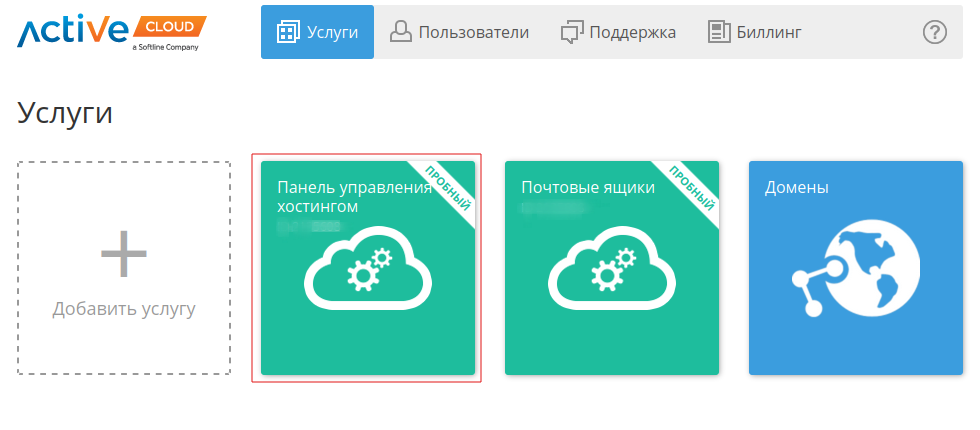
1.2 В меню слева откройте пункт WWW* и выберите WWW-домены. В открывшемся окне нажмите кнопку Создать:
* - в зависимости от версии панели ISPmanager пункт WWW может иметь название Сайты, нажав на который откроется список сайтов на подписке.
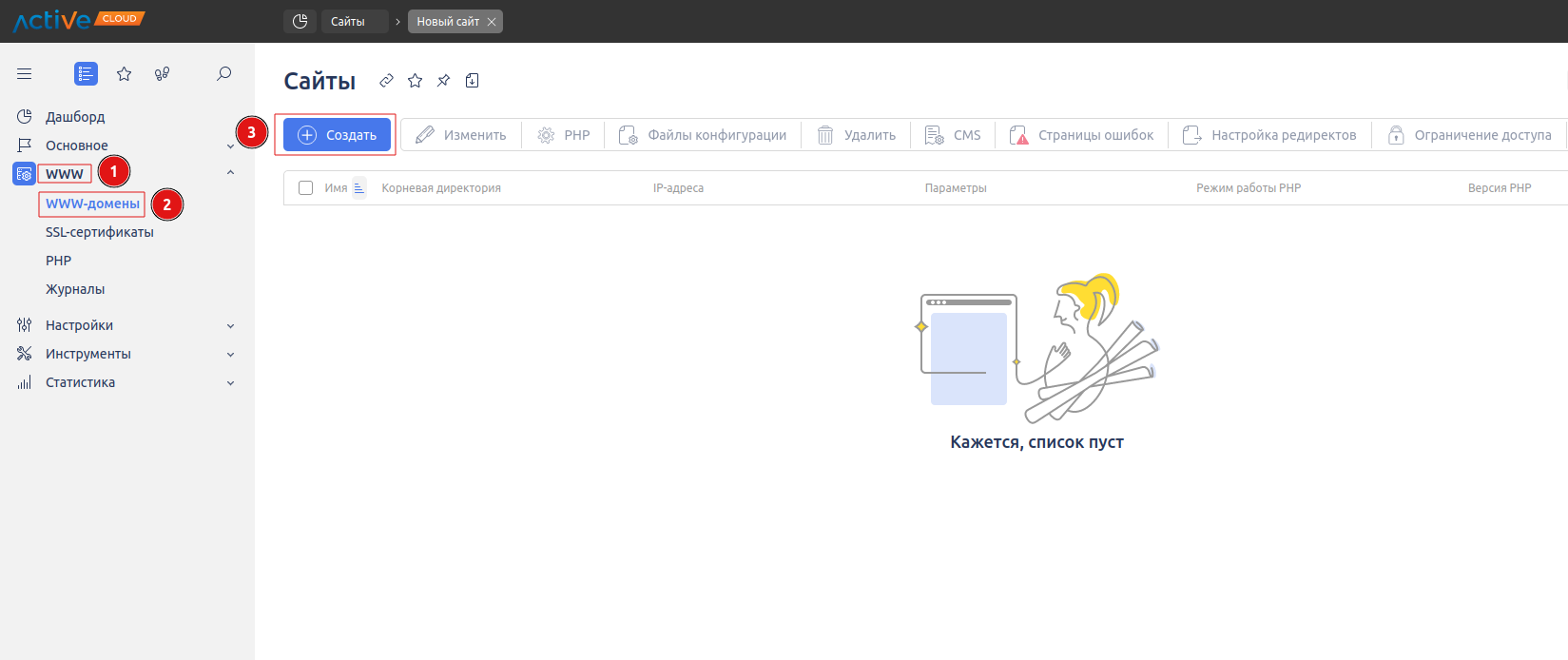
1.3 Далее в открывшемся окне укажите имя вашего сайта (обязательно) и другие параметры. При необходимости настройки можно будет указать/изменить позже.
Нажмите Ok.
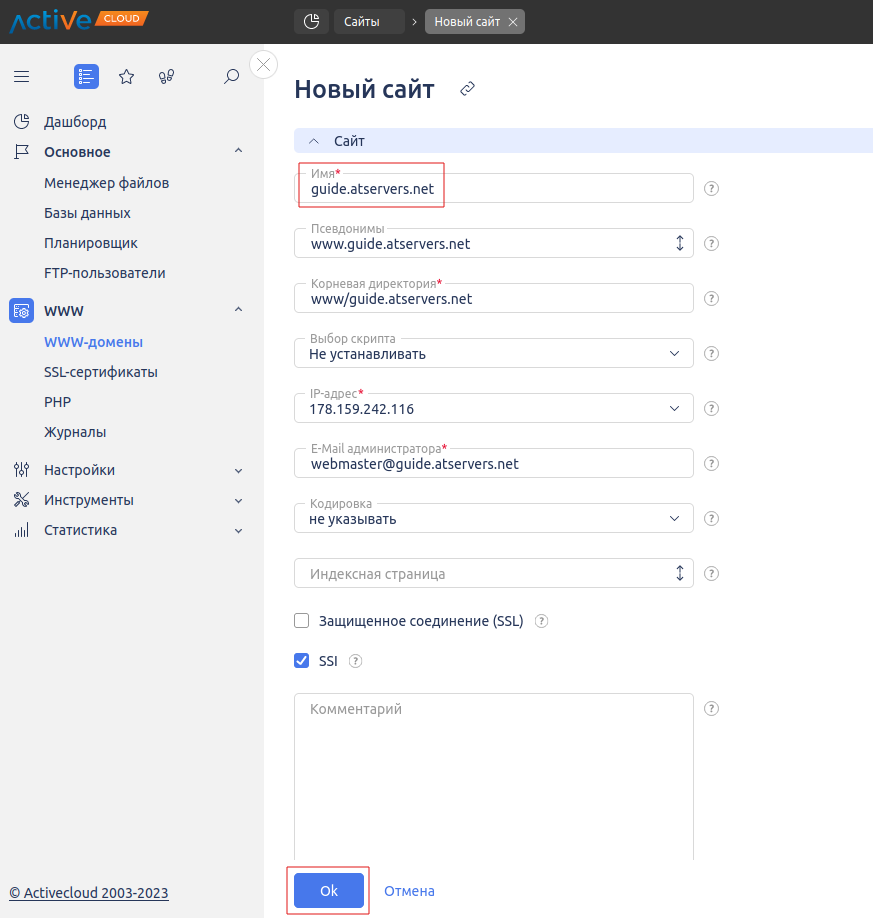
1.4 После этого в панели отобразится созданный хост (сайт).
В пункте 1 на скриншоте ниже выделена корневая папка сайта, в которой размещаются файлы самого сайта.
В пункте 2 указан IP-адрес сервера виртуального хостинга. Выделите и скопируйте его для дальнейшей привязки домена.
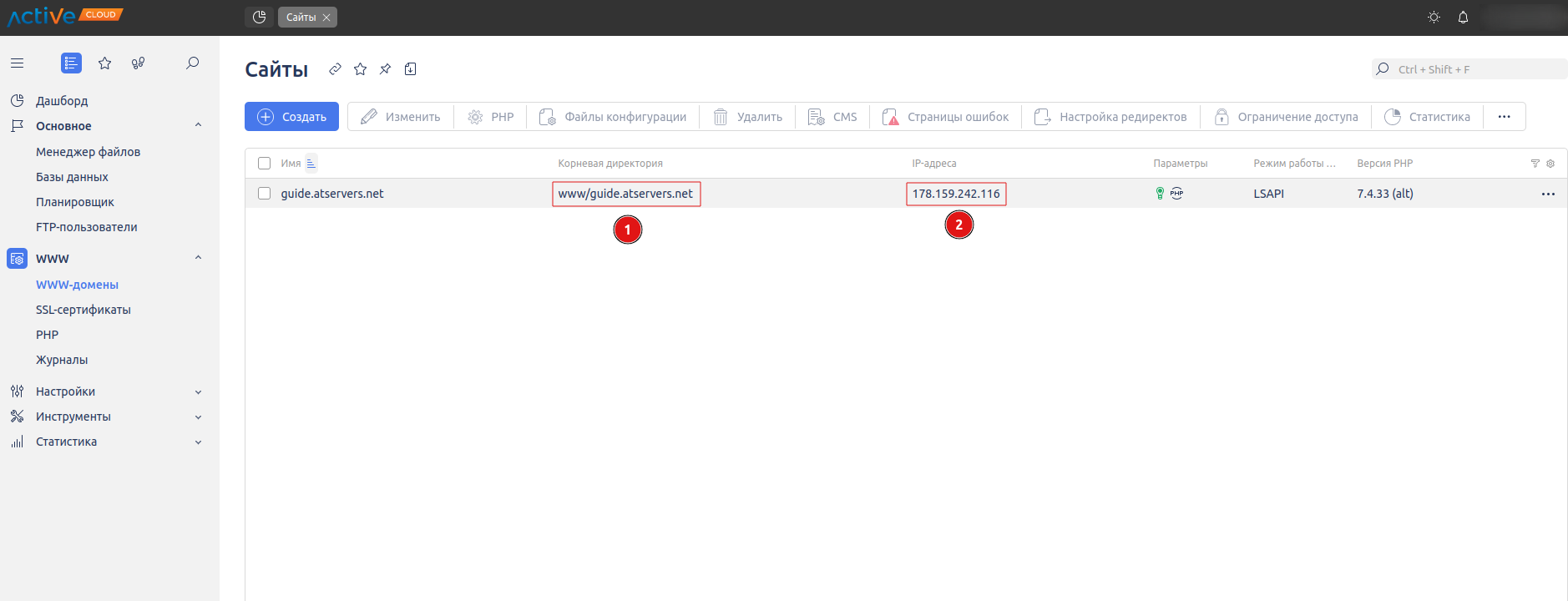
2. Добавление DNS-записей типа А для домена.
2.1 Вернитесь в личный кабинет во вкладку Услуги как в пункте 1.1 и откройте Домены.
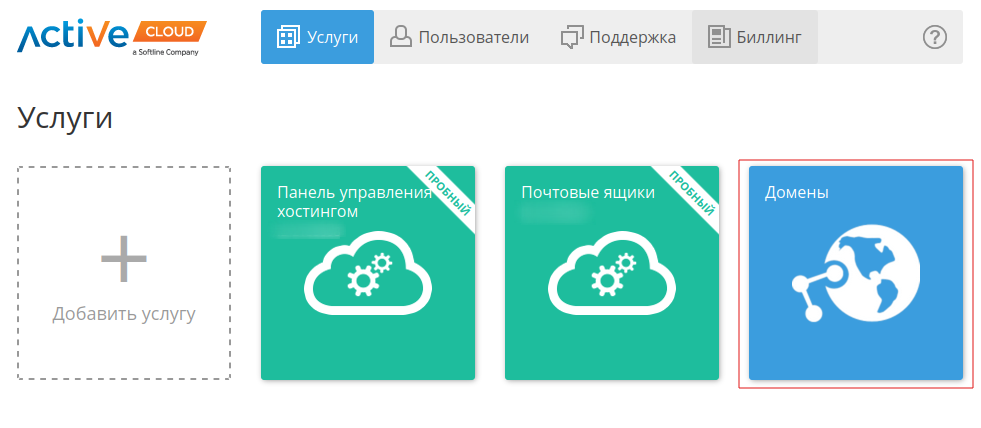
2.2 Нажмите на ваш домен.
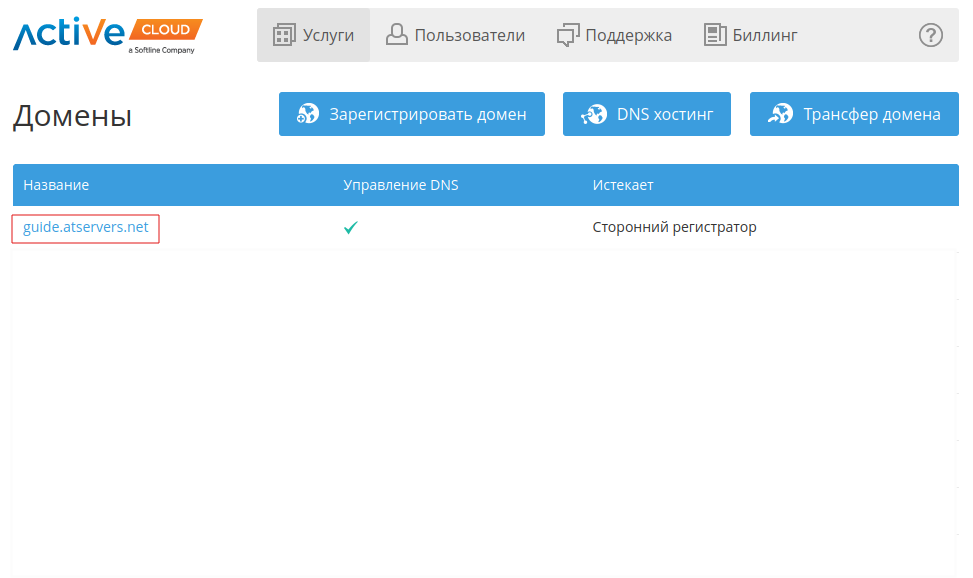
2.3 В открывшейся панели настроек DNS нажмите Создать DNS запись.
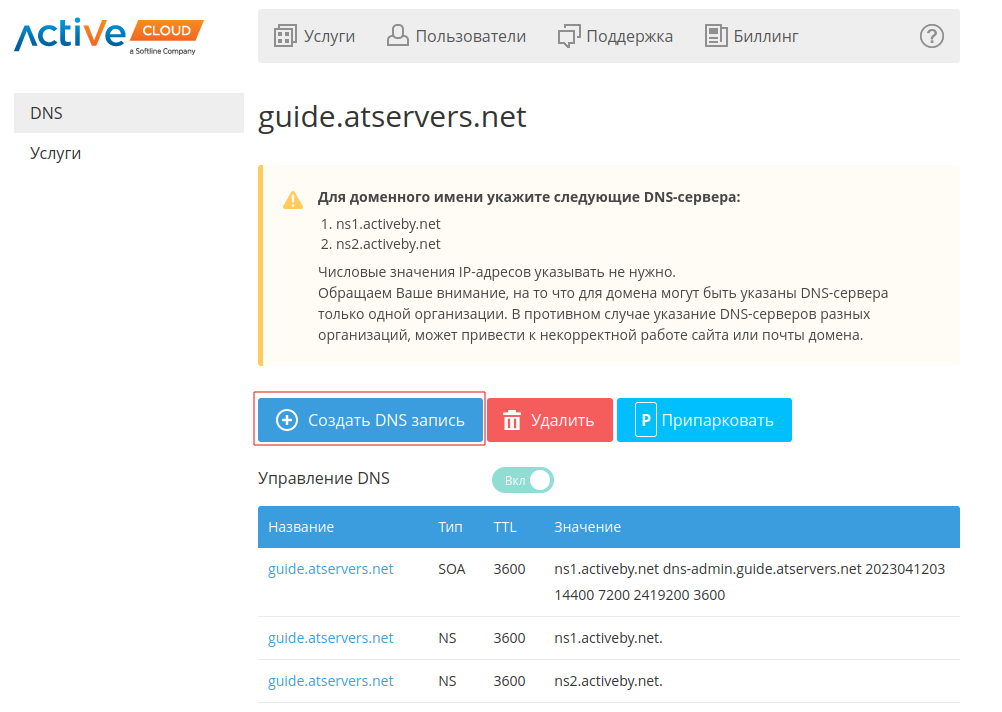
Далее создайте 2 записи, аналогичные тем, что представлены на скриншотах ниже, и нажмите Сохранить:
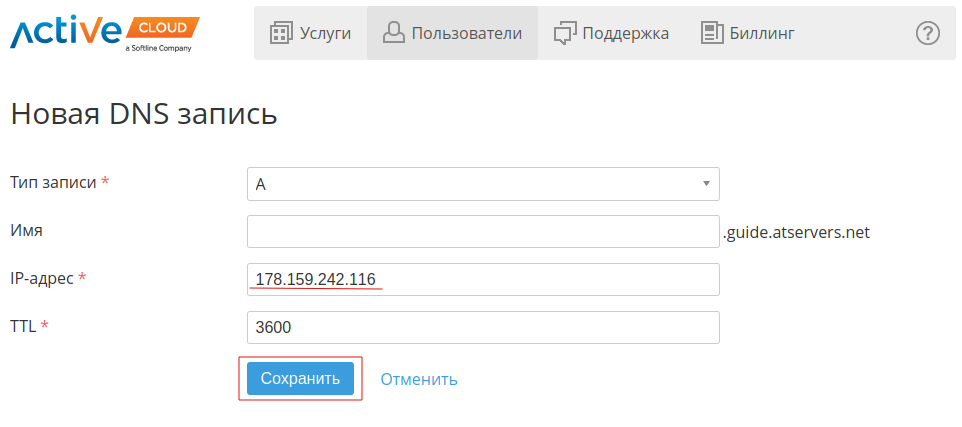
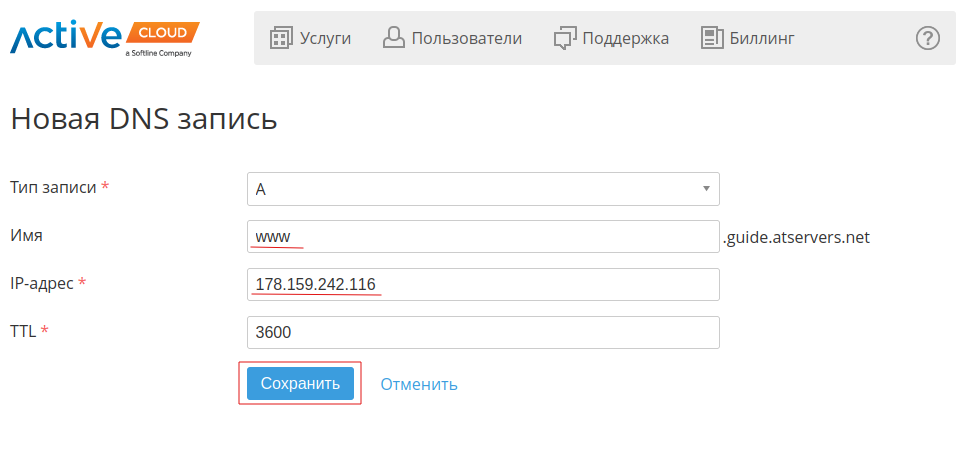
2.4 После этого в панели настроек DNS внизу отобразятся добавленные записи:
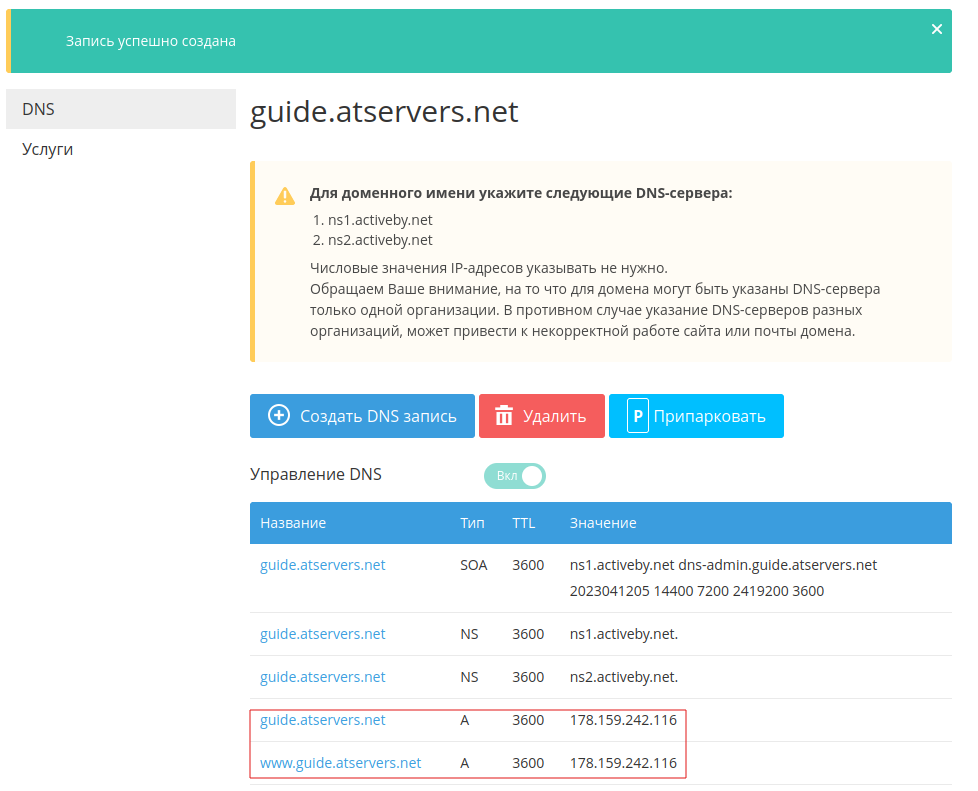
Обращаю ваше внимание на то, что для глобальной синхронизации добавленных записей потребуется некоторое время (до 2 часов).
После этого ваш сайт будет доступен в сети Интернет.
Для проверки глобального отображения DNS-записей можно воспользоваться сервисом DNS Checker, указав домен сайта и тип DNS записи.
| 